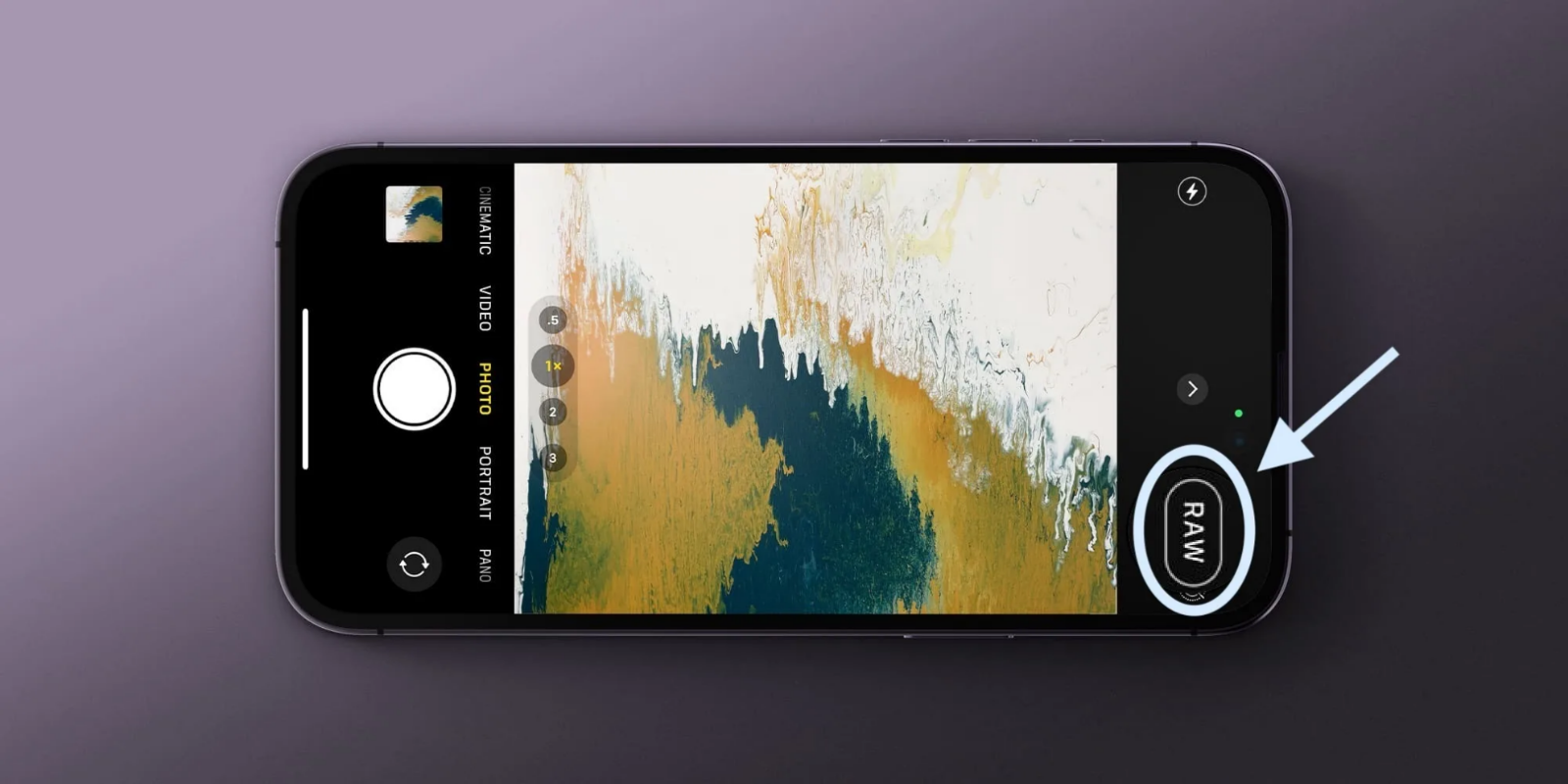Hướng dẫn cách chụp ảnh RAW trên iPhone mà bạn nên biết
Trong nhiều năm, Apple đã nâng cấp camera với nhiều tính năng khá tuyệt vời trên iPhone của mình. Đặc biệt, với định dạng chụp ảnh RAW trên iPhone bạn sẽ biến bức ảnh của mình trở nên nghệ thuật hơn bởi khi chỉnh sửa sẽ không làm mất đi chất lượng hình ảnh. Vậy cách sử dụng như thế nào? Cùng ShopDunk tìm hiểu trong bài viết dưới đây nhé!
1. Định dạng RAW là gì?
Định dạng RAW chủ yếu được sử dụng bởi các nhiếp ảnh gia chuyên nghiệp chụp bằng máy ảnh DSLR và các tệp này hoàn toàn chưa qua xử lý và có kích thước cũng như độ phức tạp khá lớn.

Định dạng này mang lại cho bạn sự tự do nhất khi chỉnh sửa. Bạn có toàn quyền kiểm soát những thứ như cân bằng trắng, độ phơi sáng, tông màu và màu sắc trong quá trình chỉnh sửa hậu kỳ và khi bạn thực hiện chỉnh sửa, bạn không làm giảm chất lượng hình ảnh.
2. Apple ProRAW là gì?
Apple ProRAW về cơ bản là một định dạng kết hợp, là điểm trung gian giữa chụp ảnh RAW thuần túy với sự tiện lợi của JPG/ HEIF.
Trong sự kiện iPhone 12 vào năm 2020, Apple đã nói rằng việc chỉnh sửa ProRAW sẽ diễn ra ngay trong ứng dụng Photos trên iPhone của bạn. Ngoài ra, ProRAW cũng có sẵn trong các ứng dụng của bên thứ ba khác nhờ API gốc.
3. Cách chụp ảnh ở định dạng Apple ProRAW?
Nếu bạn có iPhone 12 Pro, iPhone 12 Pro Max, iPhone 13 Pro hoặc iPhone 13 Pro Max, thì bạn có thể chuyển đổi định dạng Apple ProRAW bằng cách”
- Vào Cài đặt trên iPhone.
- Cuộn xuống và nhấn vào Máy ảnh.
- Chọn Định dạng.
- Nhấn vào nút chuyển đổi cho Apple ProRAW.

4. Cách chụp ảnh RAW trên iPhone
Nếu bạn không sở hữu iPhone 12 Pro, iPhone 12 Pro Max, iPhone 13 Pro hoặc iPhone 13 Pro Max bạn vẫn có thể chụp ở định dạng RAW trên iPhone, nhưng bạn cần có ứng dụng của bên thứ ba hỗ trợ định dạng RAW hoặc ProRAW.

Một trong những ứng dụng chụp ảnh RAW trên iPhone yêu thích nhất là Halide. Bạn có thể tải về và thực hiện cài đặt như sau:
- Khởi chạy ứng dụng Halide trên iPhone của bạn.
- Nhấn vào biểu tượng Cài đặt.
- Chọn Chụp.
- Đảm bảo rằng nút chuyển đổi Mức độ phù hợp đang BẬT (màu vàng).
- Nhấn vào RAW + hoặc RAW.
Xem thêm: Top 4 tựa game giả lập nên tải về iPhone để trải nghiệm dịp tết
Như vậy, chỉ bằng vài thao tác cài đặt cơ bản là bạn đã có thể chụp ảnh RAW trên iPhone. Chúc bạn thành công và đừng quên chia sẻ bài viết cho bạn bè, người thân nếu thấy hay và hữu ích nhé!
Để được tư vấn chi tiết hơn về các sản phẩm Apple mới nhất cùng loạt chương trình khuyến mại, bạn có thể liên hệ qua hotline 1900.6626 và website https://shopdunk.com/ hoặc ghé qua cửa hàng ShopDunk gần nhất để trải nghiệm và đưa ra đánh giá cho riêng mình nhé.






 Tài khoản
Tài khoản